Как создавать, монтировать и записывать файлы образов ISO бесплатно
Опубликовано: 2020-08-13Файл ISO — это файл образа диска, который содержит все файлы и папки, находящиеся на оптическом диске. Однако файлы ISO бесполезны, пока вы не запишете или не запишете их на USB-накопитель или диск.
Если вы хотите передавать большие файлы или программы через Интернет, файл ISO может помочь вам в этом. Это связано с тем, что файл ISO может содержать каждый файл, необходимый для запуска программы. Например, вы можете приобрести или загрузить Windows 10 в формате ISO, готовую для установки на виртуальную машину или извлечения на устройство.
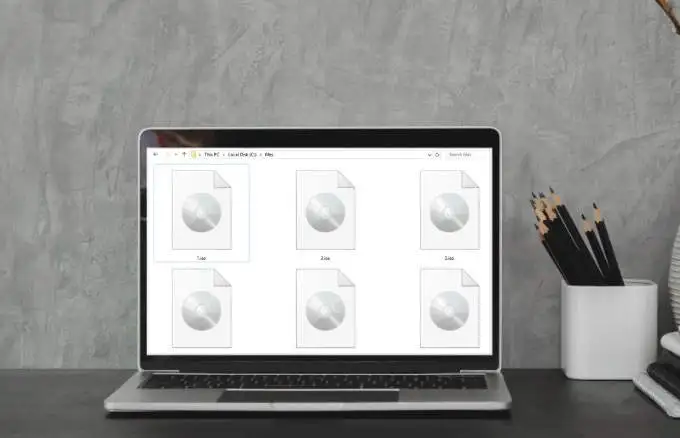
Если вы хотите бесплатно создавать, монтировать или записывать файлы образов ISO, вы можете использовать ряд решений, которые мы обсудим в этом руководстве.
Как бесплатно создавать файлы ISO в Windows 10
В Windows нет собственного способа бесплатного создания файлов образов ISO, но вы можете использовать бесплатные инструменты для создания файлов. В этом руководстве мы будем использовать программу BurnAware Free для создания ISO-файла в Windows 10 с диска.
- Скачайте, установите и запустите BurnAware Free. В разделе «Образы дисков » нажмите «Копировать в ISO ».
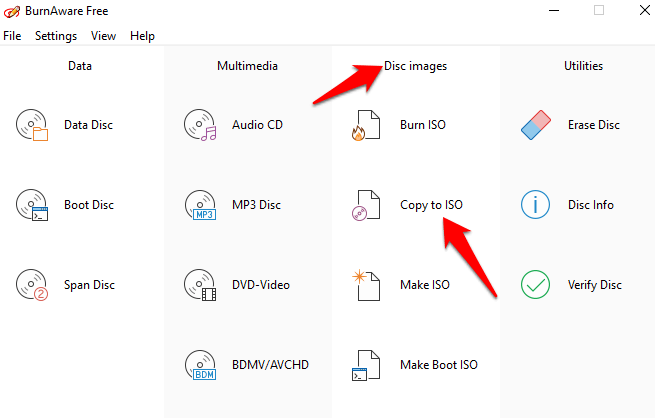
- Выберите диск, который вы хотите использовать, из раскрывающегося меню. Убедитесь, что диск поддерживается вашим оптическим приводом, а затем выберите « Обзор ».
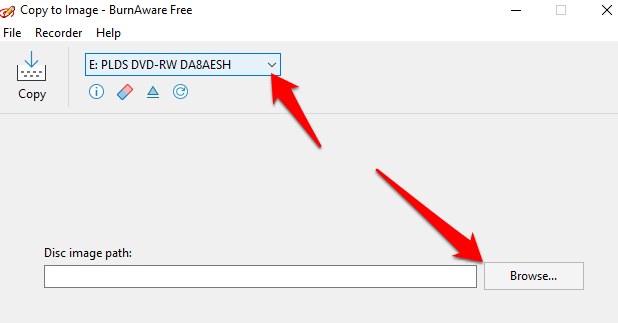
- Дайте файлу имя в текстовом поле Имя файла и выберите место для сохранения файла. Нажмите Сохранить .
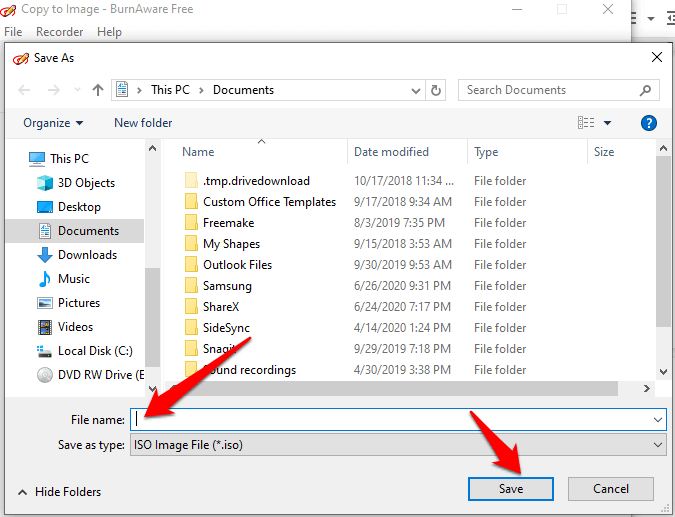
- Вставьте выбранный диск и выберите « Копировать» .
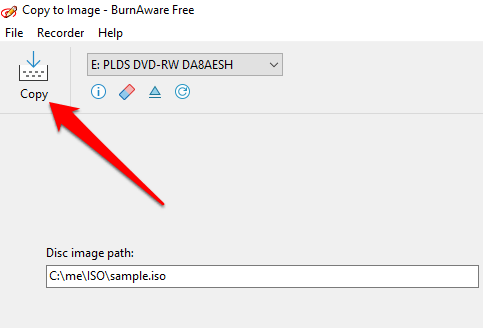
- Подождите, пока файл ISO будет создан с диска. После создания файла появится сообщение Процесс копирования успешно завершен .
Файл ISO будет сохранен в выбранном вами месте с введенным вами именем файла. Закройте окно « Копировать в образ » и извлеките диск, который вы использовали, из дисковода.
Как бесплатно создавать файлы ISO на MacOS
Если у вас есть компьютер Mac, вы можете использовать Дисковую утилиту и другие включенные инструменты для создания файла образа ISO.
Создайте файл образа ISO с помощью Дисковой утилиты
С помощью Дисковой утилиты вы можете создать файл ISO следующими способами:
- Создайте файл ISO для хранения
- Создайте безопасный образ диска
- Создайте файл ISO из папки, диска или с подключенного устройства
Как создать файлы ISO для хранения с помощью Дисковой утилиты:
- Щелкните Меню > Приложения > Утилиты > Дисковая утилита .
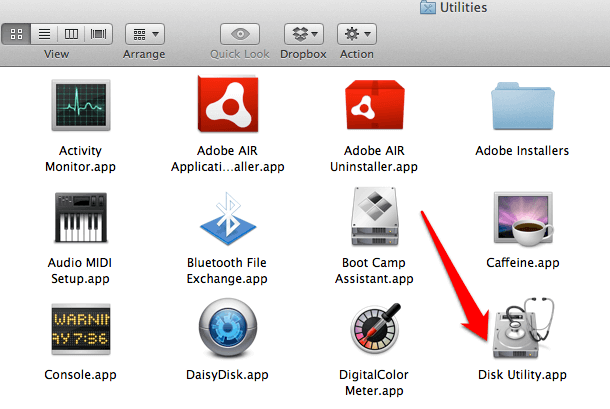
- Выберите «Файл» > « Новое изображение» > «Пустое изображение».
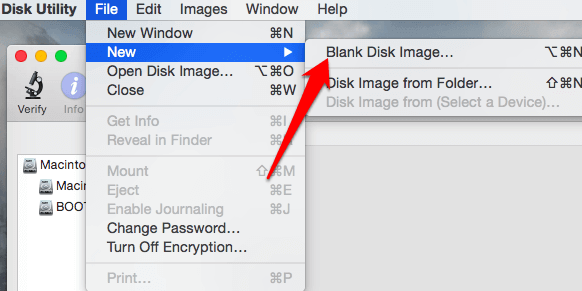
- Назовите новый файл, добавьте теги и выберите место для его сохранения. Вы также можете изменить формат и размер образа диска, но оставить параметры шифрования отключенными. Также выберите параметр в меню «Формат изображения»: разреженный образ диска в комплекте, мастер DVD/CD, разреженный образ диска или образ для чтения/записи .
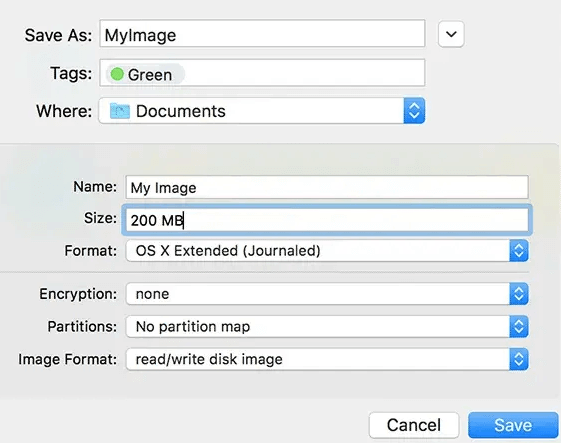
- Нажмите « Сохранить» , чтобы создать файл изображения, а затем нажмите « Готово» .
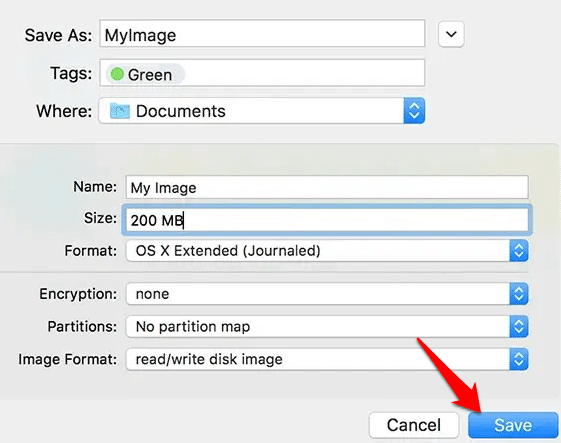
Дисковая утилита создаст файл образа ISO в том месте, где вы его сохранили. Отсюда вы можете смонтировать файл образа ISO.
Вы также можете использовать Дисковую утилиту для бесплатного создания файла образа ISO с диска.
- Откройте Дисковую утилиту и выберите том, диск или подключенное устройство. Нажмите «Файл» > «Новое изображение» , а затем выберите «Изображение из (имя вашего устройства)». Если у устройства нет имени, оно будет отображаться как «».
- Введите имя файла, при необходимости добавьте теги, а затем выберите место для его сохранения. Нажмите «Сохранить», а затем нажмите «Готово» .
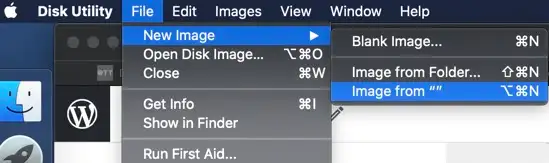
Примечание . При создании файла ISO с диска убедитесь, что диск не поврежден и не поврежден, так как полученный файл ISO не будет надежной резервной копией.
Примечание . Вы можете создать файл ISO, содержащий содержимое папки или подключенного устройства. Для этого откройте Дисковую утилиту и нажмите « Файл» > «Новое изображение» > «Изображение из папки» . Выберите папку в диалоговом окне и нажмите « Открыть ». Введите имя файла ISO, добавьте необходимые теги и выберите место для его сохранения. Щелкните Сохранить > Готово .
Если у вас есть конфиденциальные документы, вы можете создать безопасный файл ISO и поместить документы в зашифрованный файл образа ISO.
- Откройте Дисковую утилиту , выберите Файл > Новое изображение > Пустое изображение .
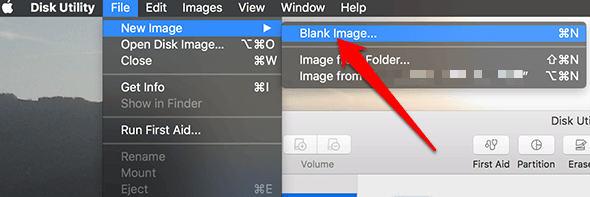
- Дайте ISO-файлу имя, при необходимости добавьте теги, а затем выберите место для сохранения файла. Щелкните меню шифрования и выберите вариант шифрования.
- Введите пароль и повторите ввод, чтобы подтвердить пароль. Убедитесь, что вы помните этот пароль, так как вы будете использовать его для разблокировки файла ISO, а затем нажмите « Выбрать ».
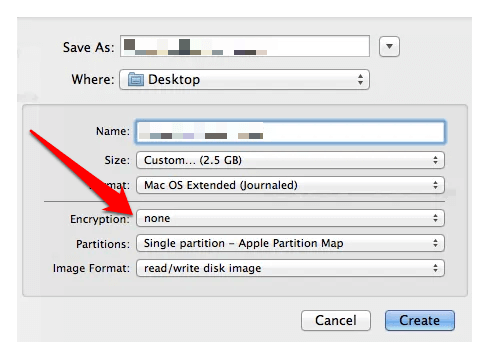
- Щелкните Сохранить > Готово . Перейдите в Finder и скопируйте конфиденциальные документы, которые вы хотите защитить, в файл образа ISO.
Как смонтировать файл образа ISO
Монтирование файла образа ISO «обманывает» ваш компьютер, заставляя его думать, что файл является настоящим диском. Например, если вы играете в видеоигру, для которой требуется оригинальный диск, вы можете создать и смонтировать файл ISO-образа этого диска, чтобы играть в игру, вместо того, чтобы вставлять физический диск.
Когда вы монтируете файл образа ISO, Windows создаст виртуальный диск для файла так же, как диск создается для физического диска. Таким образом, вы можете играть в видеоигры, устанавливать приложения, смотреть фильмы или слушать музыку из файла ISO без записи каких-либо данных на физический диск.

Как смонтировать файл образа ISO в Windows 10 и MacOS
Вы можете смонтировать файл ISO-образа изначально, дважды щелкнув файл ISO-образа.
Вы также можете использовать приложение File Explorer для монтирования файла образа ISO в Windows 10.
- Откройте проводник и выберите файл образа ISO, который вы хотите смонтировать. Перейдите на вкладку Инструменты для работы с образами дисков . Вкладка «Инструменты создания образа диска» появляется только при выборе файла образа ISO.
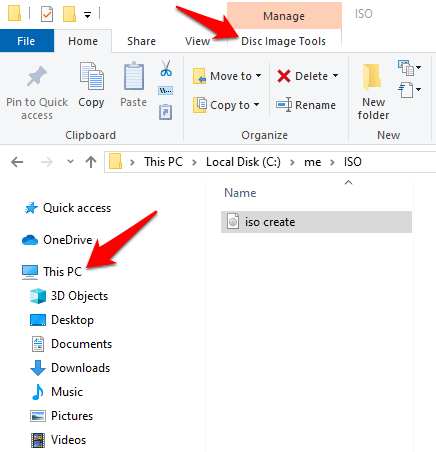
- Нажмите « Подключить » в левом верхнем углу. Windows немедленно создаст и откроет содержимое файла образа ISO.
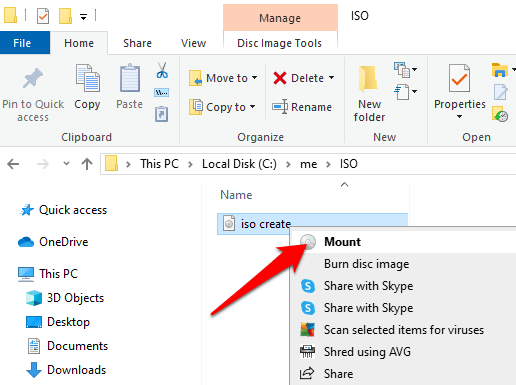
- На левой панели окна Проводника щелкните Этот компьютер , и вы увидите, что виртуальный диск появится рядом с другими дисками в системе вашего ПК. Вы можете копировать файлы из файла образа ISO на жесткий диск и делать с файлами все, что захотите.
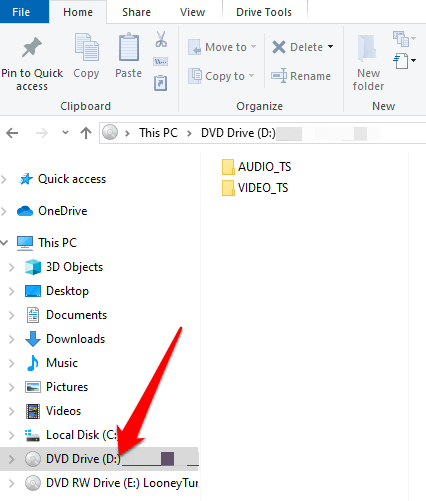
- Чтобы размонтировать файл образа ISO в Windows, щелкните правой кнопкой мыши виртуальный диск в проводнике и выберите « Извлечь ».
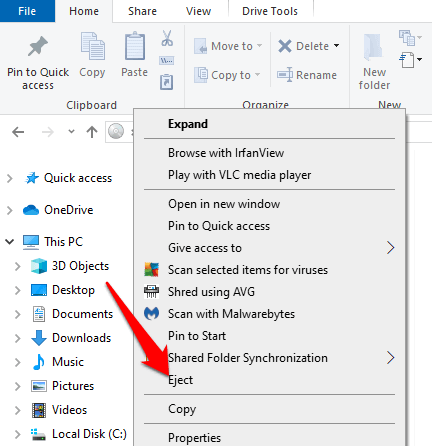
Чтобы смонтировать файл ISO-образа на вашем компьютере Mac, просто дважды щелкните файл. Вы также можете смонтировать файл образа ISO в macOS, открыв Дисковую утилиту и выбрав « Файл» > «Открыть образ диска », или открыв окно терминала и набрав hdiutil mount filename.iso .
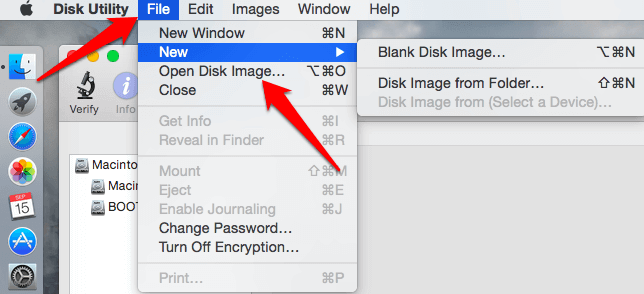
Записать файл образа ISO на диск в Windows 10
Когда вы записываете файл ISO на диск, вы создаете копию исходного диска, включая файлы, защиту авторских прав и другие настройки.
- Вставьте чистый диск в оптический привод вашего компьютера. Щелкните правой кнопкой мыши файл образа ISO и выберите « Записать образ диска» .
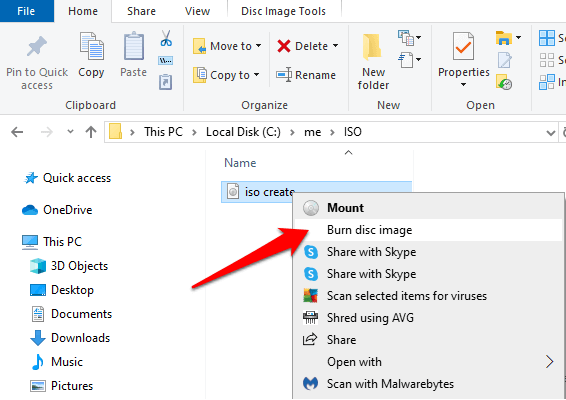
- Подтвердите, что ISO был записан без ошибок, нажав « Проверить диск после записи ».
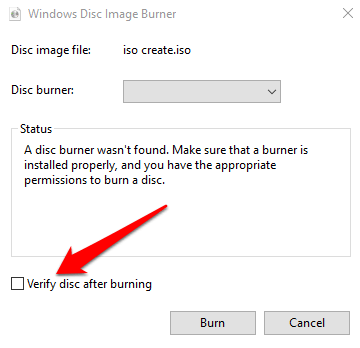
- Щелкните Записать .
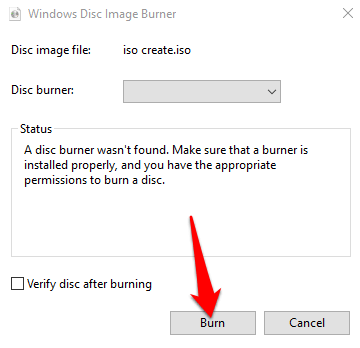
Запишите образ ISO на диск в MacOS
Существует три разных способа бесплатно записать файл образа ISO в macOS:
- Приложение для поиска
- Дисковая утилита
- Командная строка или hdiutil в Терминале
Запишите образ ISO с помощью приложения Finder
- Откройте Finder и найдите файл ISO. Щелкните один раз, чтобы выбрать файл, а затем нажмите « Файл» > « Записать образ диска (имя файла) на диск». Вы также можете щелкнуть правой кнопкой мыши файл ISO и выбрать « Записать образ диска» .
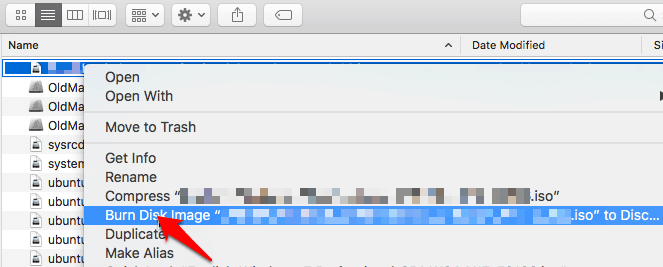
- Вставьте чистый диск в дисковод и нажмите « Записать» , чтобы начать запись файла ISO на диск.
Запишите образ ISO на диск с помощью Дисковой утилиты
- Щелкните Приложения > Утилиты > Дисковая утилита , чтобы открыть утилиту.
- Нажмите «Файл» > «Открыть образ диска» . Вы увидите доступные диски, перечисленные по имени на левой панели.
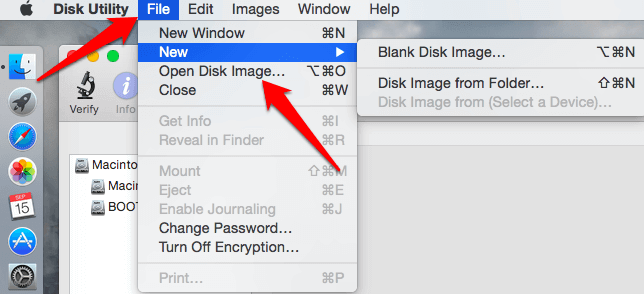
- Вставьте чистый диск в дисковод Mac. Нажмите «Действие» > «Открыть Дисковую утилиту» > «ОК» .
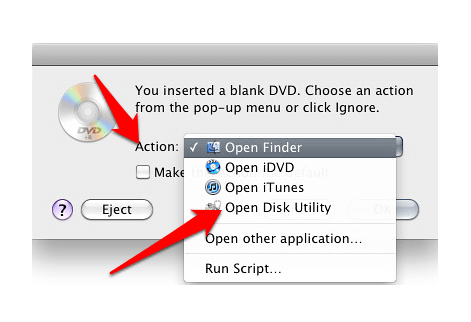
- В окне Дисковой утилиты (Super Drive) перетащите файл ISO (.iso или .dmg) из окна Finder или с рабочего стола в окно Дисковой утилиты. Перетащите файл в пустую область на левой панели под именами дисков Mac.
- Выберите файл ISO на левой панели и нажмите « Записать» в левом верхнем углу.
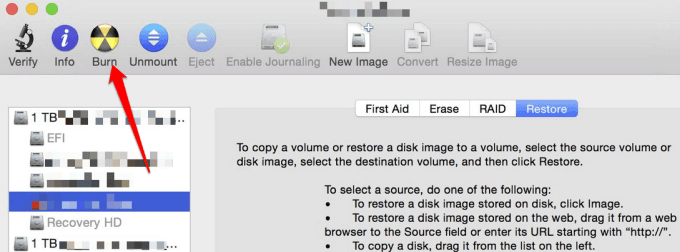
- Окно «Записать диск в:» покажет место назначения файла, т. е. пустой диск. Щелкните Записать .
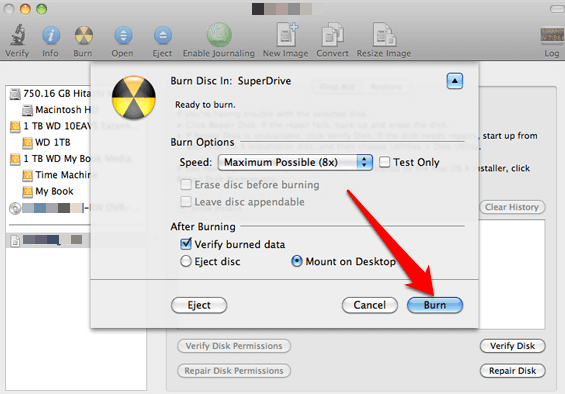
- После завершения процесса записи диск будет автоматически извлечен из дисковода. Вы также получите сообщение о том, что образ ISO был успешно записан. Нажмите OK , чтобы выйти.
Записать образ ISO на диск с помощью терминала
- Переместите файл ISO-образа на рабочий стол или в любое место, которое вам будет легче найти, и вставьте чистый диск в дисковод Mac.
- Откройте Терминал из Finder, нажав Приложения > Утилиты , а затем дважды щелкните Терминал . Вы также можете щелкнуть значок Launchpad в Dock и ввести Терминал в поле поиска.
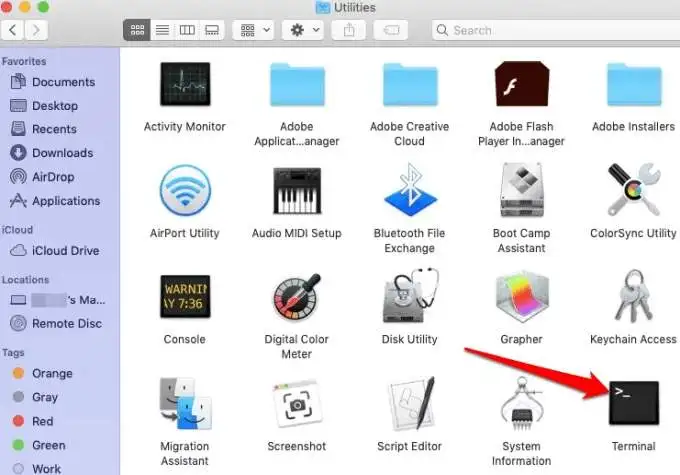
- Введите команду: hdiutil burn ~/PathToYourISOFilename.iso . Файл образа ISO начнет записываться на вставленный диск. Нажмите «Вернуться» .
Как извлечь файл образа ISO
Вы можете извлечь содержимое файла образа ISO в папку, если не хотите записывать файл на диск или другое запоминающее устройство.
При извлечении файла ISO все его содержимое будет скопировано непосредственно в папку, и вы сможете просматривать содержимое так же, как и в любой другой папке на вашем компьютере. Однако вы не можете записать папку непосредственно на устройство.
Бесплатная программа для распаковки, такая как 7-Zip, может помочь вам извлечь файл ISO в папку. Просто щелкните правой кнопкой мыши файл ISO, выберите 7-Zip > Извлечь в «\» .
Удобная работа с файлами образов ISO
Мы надеемся, что теперь вы знаете, как бесплатно создавать, монтировать и записывать файлы образов ISO с помощью собственных или сторонних инструментов. Если вы смогли выполнить эти шаги и успешно создали, смонтировали и записали файлы образов ISO, поделитесь с нами в комментарии.
